В 2011 году корпорация Microsoft официально получила права на продукт Skype после того, как приобрела люксембургскую компанию Skype Limited. С того времени Microsoft стала активна распространять мессенджер Skype с помощью всевозможных сервисов. В частности, Skype стал автоматически устанавливаться вместе с ОС Windows 10.
Несмотря на такую сильную поддержку мировой компании, мессенджер время от времени вызывает некоторые проблемы взаимодействия с пользователем. Обычно под этим подразумевается ошибка включения программы либо появление синего экрана. В ходе статьи мы рассмотрим с вами все причины, которые могут вызвать ошибки и, конечно же, разберемся, как с ними бороться. Что ж, поехали!
Проверка работоспособности Skype
Для начала давайте выполним ряд простых надстроек, чтобы исключить типичные ошибки.
- Проверьте фоновые процессы. Для этого кликните правой кнопкой мыши по панели задач, которая статично расположена в нижней части экрана, и откройте окно «Диспетчер задач». Если там есть процесс «Skype», то кликните по нему левой кнопкой мыши и выберите «Снять задачу».
Процесс снятия задачи в утилите «Диспетчер задач»
Программы в любой операционной системе Виндовс могут «уходить» в процессы, но не появляться в интерфейсе. В таких случаях рекомендуется отключить процессор в диспетчере задач, что мы и сделали. После этого следует заново запустить Skype и проверить его работоспособность.
- Перезагрузите компьютер – это может помочь, если в системе образовались какие-то незначительные сбои, из-за которых не запускается Skype. Система может их сбросить.
- Попробуйте переустановить программу. В большинстве случаев переустановка и сброс настроек — самый быстрый способ, который может избавить вас от усердного выявления и решения проблемы. Удалить программу можно в разделе настроек «Параметры»- «Приложения и компоненты». Находим скайп и жмем на кнопку «Удалить».
- Проверьте подключение к Интернету. Если на вашем компьютере нет предупреждающего знака на иконке сети (рисунок ниже) и все сайты загружаются в обычном режиме – проблема не в этом.
Сеть работает исправно
Если же проблема с сетью, то для начала рекомендую проверить всю коммутацию, а уже после обратиться к провайдеру. Обычно сотрудники охотно помогают исправить неполадки с Интернетом.
Ну а если вышесказанное вы давно выполнили, но это никак не повлияло на исправление запуска скайпа, то продолжаем наше общение.
Почему не работает Skype в Windows 10?
Далее подробно поговорим об основных проблемах и возможности их исправления.
Причина 1: Устаревшая версия Skype
Корпорация Microsoft регулярно обновляет свои продукты, в том числе и Skype. И если раньше окно обновления можно было легко обойти, то с появлением новых версий пользователю ничего не остается, как обновить продукт.
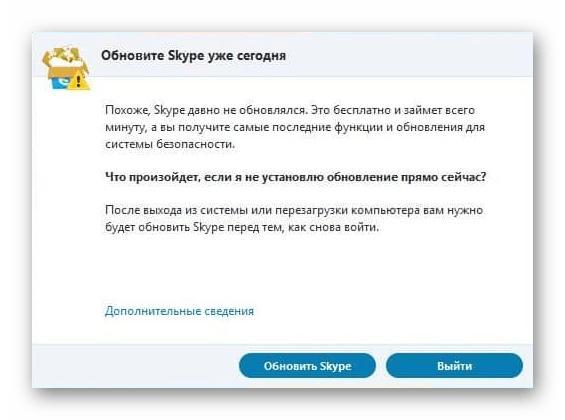
Щелкните на кнопку «Обновить Skype» для загрузки новой версии
Данная проблема для одной части пользователей, наверное, будет казаться вовсе не препятствием, а простым шагом к запуску Skype, но для другой части юзеров обновление может вызвать некоторые затруднения. К сожалению, здесь всего два пути: принудительно обновить программу и наслаждаться ее функциями либо найти в Интернете ту старую версию, которая сейчас установлена, и скачать ее. После этого стоит открыть настройки программы и в разделе «Автоматическое обновление» и воспользоваться опцией «Выключить автоматическое обновление».
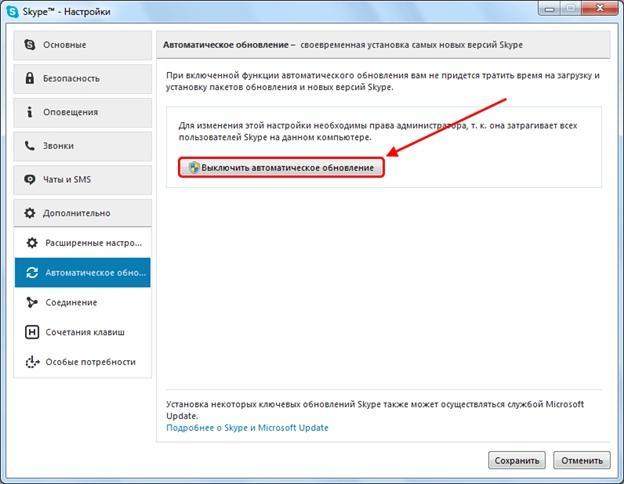
Отключить автоматическое обновление можно только в старых версиях скайпа
Причина 2: Проблемы на сервере
В редких случаях проблема с запуском Skype может быть связана совсем не с компьютером, а сервером Skype. Если это так, то в окне программы будет отображаться уведомление, сигнализирующее о том, что в данный момент времени программа недоступна. В этом случае остаётся только немного подождать, так как подобные ошибки устраняются командой Microsoft быстро, обычно в течение нескольких часов.
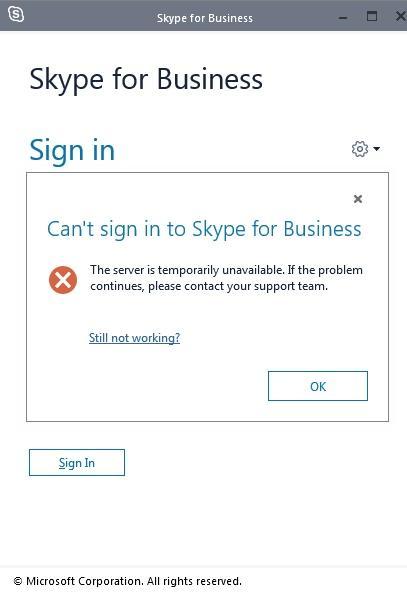
Данная ошибка говорит о том, что на сервере ведутся работы
Причина 3: Автообновление программы
Во время автоматической загрузки либо установки обновлений у вас вполне могут возникнуть проблемы с запуском скайпа. Лечение здесь довольно простое: дождаться окончания обновления программы либо прервать данное действие путем отключения Интернета. Обычно процесс установки новой версии занимает всего пару минут, поэтому прерывать соединение с Интернетом в это время не рекомендуется.
Если же вы не пользуетесь автообновлениями, то проверьте наличие новой версии программы вручную. Обновление можно проверить в настройках Скайпа. Путь следующий: «Справка» — «Проверить наличие обновлений вручную». Если программа найдет более свежую версию, то предложит скачать и установить ее. Вам нужно согласиться.
Причина 4: Вирусы мешают запуску Skype
Какой бы банальной ни была проблема, никогда не стоит забывать о вредоносных червяках, которые в качестве вирусов могут проникнуть в недра компьютера и навредить системе. Чтобы выяснить, действительно ли Skype заражен вредоносными средствами, стоит воспользоваться специальным антивирусным ПО.
Вот некоторые бесплатные антивирусы, которые могут быть эффективны в этом вопросе: AVG AntiVirus Free, Avira Free Security Suite, Avast Free Antivirus, Kaspersky Free, 360 Total Security. В любой момент вы можете, конечно, приобрести платную версию, тем самым улучшив безопасность компьютера.
Воспользоваться же программным продуктом для уничтожения вирусов довольно просто: откройте антивирус и найдите на главном экране кнопку с названием «Просканировать компьютер» (в зависимости от установленной программы, названия могут отличаться).
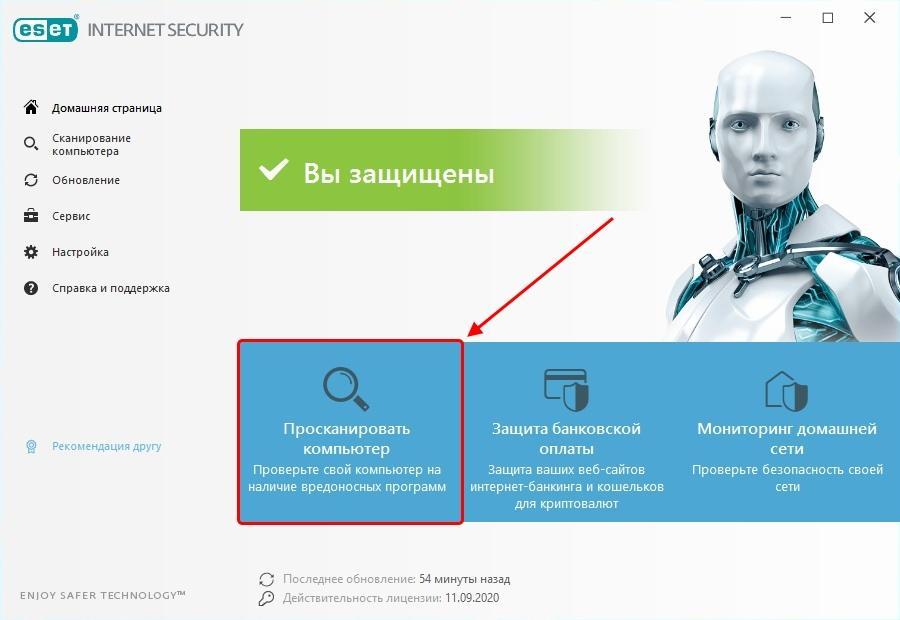
Сканирование компьютера может занимать до нескольких часов
Также я рекомендую не посещать потенциально опасные веб-страницы и загружать только проверенное ПО с официальных сайтов.
Причина 5: Блокировка брандмауэром или антивирусом
Использование антивирусного средства или брандмауэра в любой операционной системе Windows может вызывать ряд проблем. Например, антивирусник может случайно посчитать за вирус официальное ПО. То же самое характерно и для защитника Windows 10. Таким образом, оба средства могут попросту блокировать запуск Skype.
Сначала необходимо проверить, действительно ли Skype не запускается из-за антивирусного средства. Для этого найдите иконку антивирусника справа от панели задач и кликните по ней правой кнопкой мыши, затем выберите «Приостановить защиту».
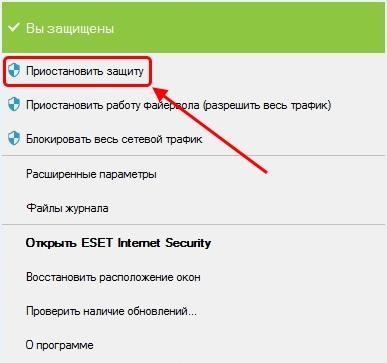
Рекомендуется приостанавливать защиту антивируса на 10 минут или до перезагрузки ПК
Если после отключения антивирусника Skype смог запуститься, то его стоит добавить в список исключений, чтобы используемое антивирусное средство не ругалось на него. Рассмотрим процесс на примере продукта ESET Internet Security..
- Запускаем антивирусник ESET и нажимаем на кнопку «F5», которая расположена в верхней части клавиатуры.
Расширенные параметры стоит настраивать аккуратным путем
- Как мы видим, открылось окно с расширенными параметрами. В разделе «Защита файловой системы в режиме реального времени» находим блок «Исключения для процессов» и нажимаем на указанную кнопку для изменения списка исключений.
Открываем список исключений ESET
- Далее нажимаем на кнопку «Добавить» и в появившемся окне кликаем по троеточию.
Открываем список программ, которые можно добавить в исключения
- В конце появится еще одно окно, в котором нужно будет найти файл Skype. Скорее всего, у вас он расположен на рабочем столе, и, как только вы его найдете, кликните по нему двойным щелчком мыши.
На примере вышеуказанного метода можно добавить программу в список исключений практически любого антивирусного средства.
А что же делать с брандмауэром? Проделать аналогичные шаги: отключить и проверить работоспособность Skype. Если он работает, то добавить его в список исключений брандмауэра. Чтобы это сделать, воспользуемся следующей инструкцией:
- Запускаем параметры компьютера путем комбинации клавиш «Win+I» и переходим в раздел «Обновление и безопасность».
Открываем раздел обновления и безопасности
- В появившемся окне переходим в подраздел «Безопасность Windows» и открываем службу безопасности Windows.
Запускаем службу «Безопасность Windows»
- Далее кликаем по пункту «Общедоступная сеть».
Входим в настройки брандмауэра
- Отключаем брандмауэр Защитника Windows.
Отключаем брандмауэр
Проверяем, работает ли Skype. Работает? Тогда идем заносить его в список исключений брандмауэра:
- Возвращаемся в окно «Безопасность Windows» и в разделе «Защита от вирусов и угроз» нажимаем на кнопку «Добавление или удаление исключений».
Открываем список исключений брандмауэра
- Далее откроется новое окно, в котором так же, как и в случае с антивирусом, нужно нажать на кнопку «Добавить» и найти ярлык Skype, а затем внести его в список исключений.
Причина 6: Появление синего экрана
Во время запуска скайпа вы можете столкнуться с синим или белым экраном. Это можно считать проблемой, если данный экран не загружается более 3 минут. Чаще всего подобная ошибка возникает из-за сбоя в работе браузера Internet Explorer или Edge, с которым связан Skype. Чтобы это исправить, достаточно разорвать связь между этими компонентами. Для этого выполняем следующее:
- Кликаем правой кнопкой мыши по ярлыку Skype и переходим в его свойства.
Открываем свойства скайпа
- Далее добавляем команду /legacylogin в строку «Объект». Просто впишите ее в самый конец строки и сохраните настройки.
Добавляем указанную команду в конец строки
- По окончании настроек запускаем настроенный ярлык и смотрим на изменения.
Заключение
На этом у меня все! Надеюсь, что вам помогло одно из вышерассмотренных решений, и теперь вы сможете продолжать общаться в Skype. Всего наилучшего!











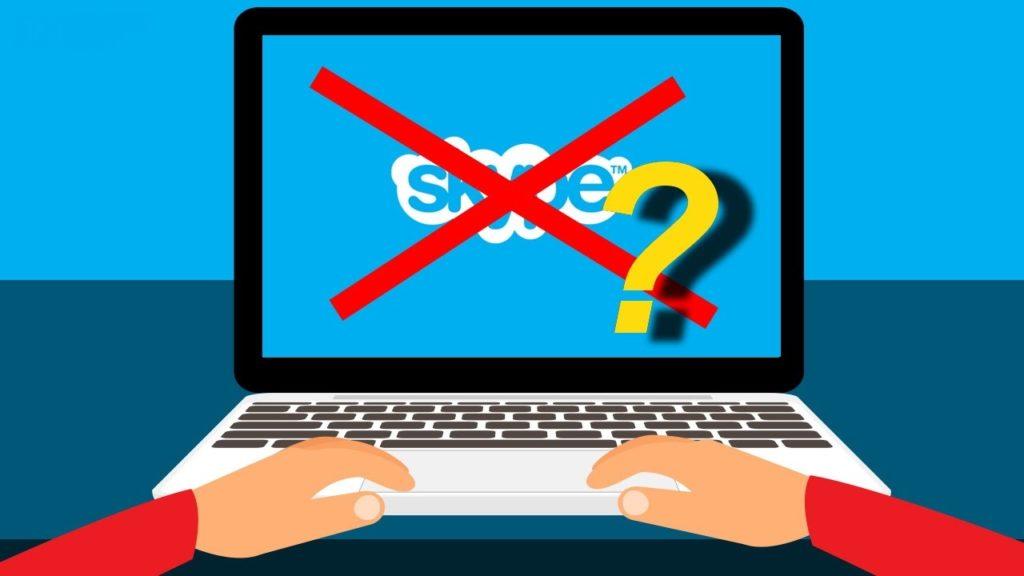
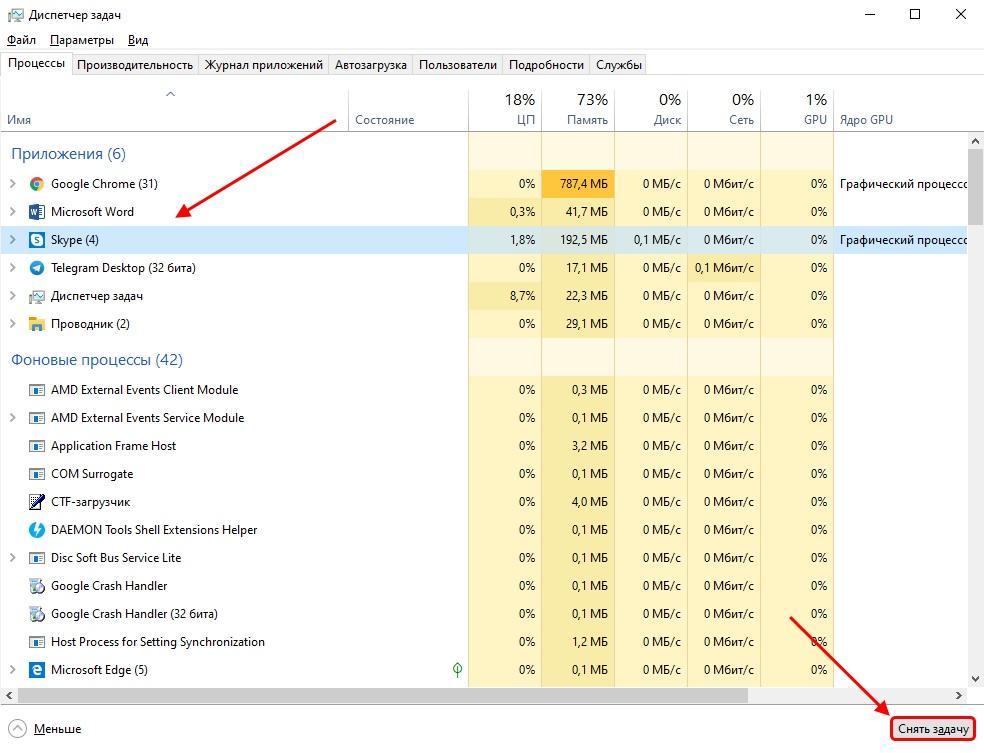
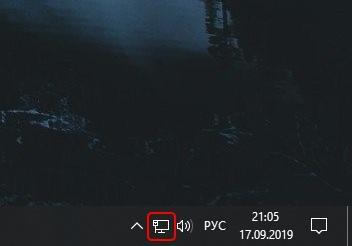
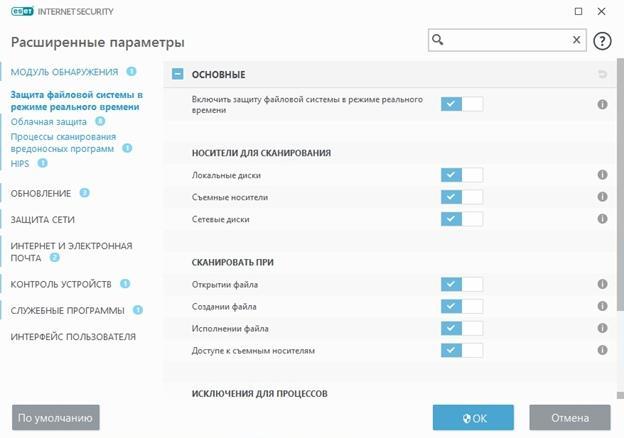
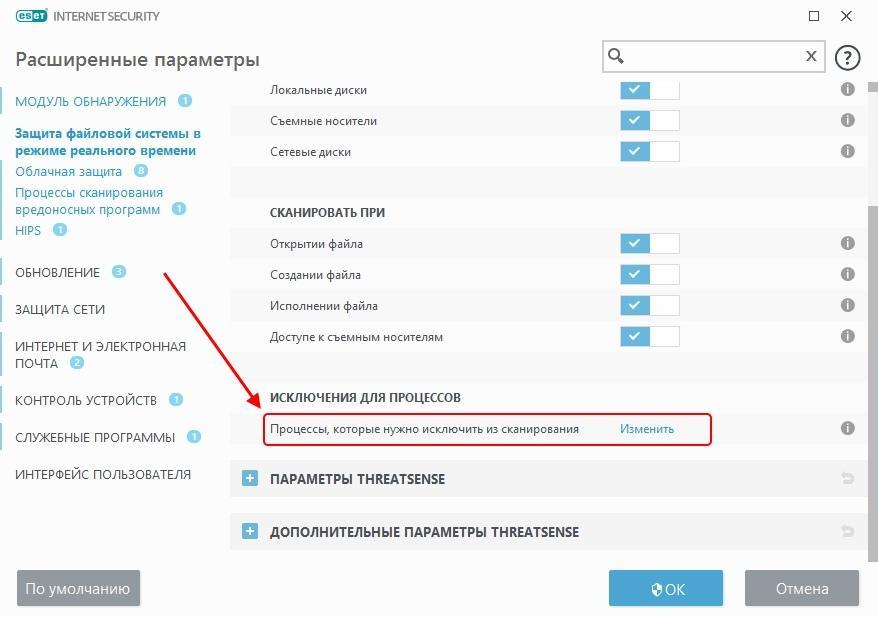
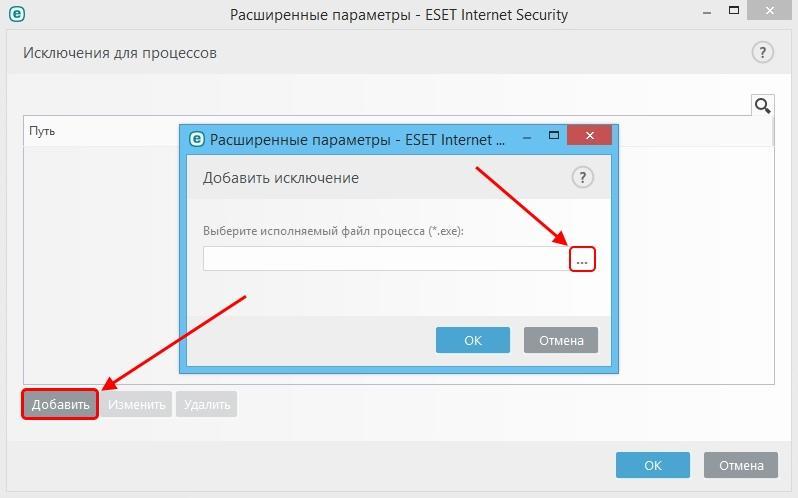
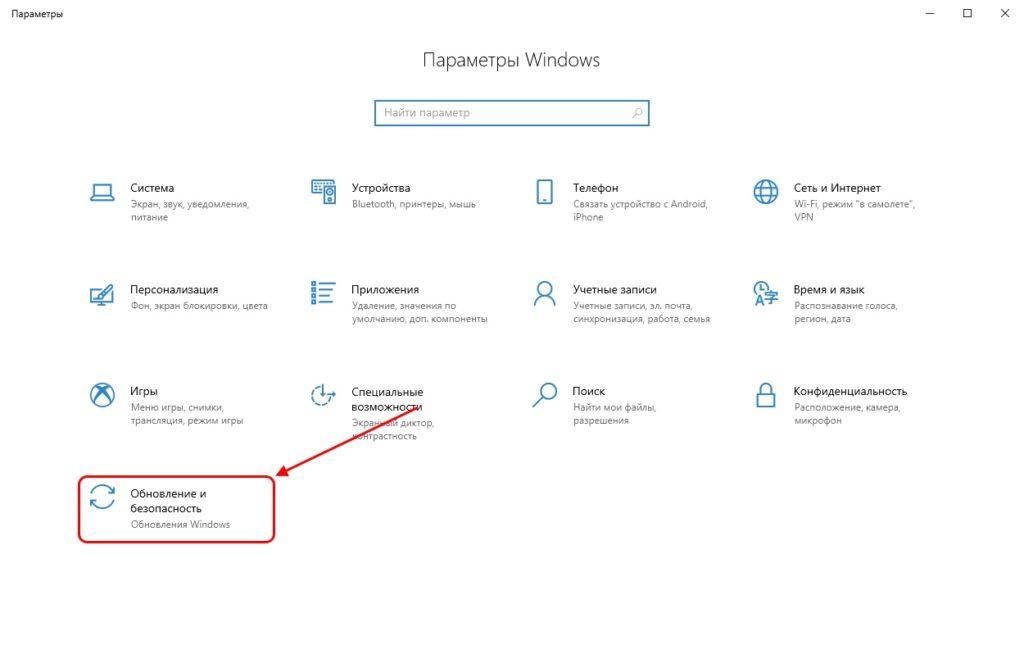
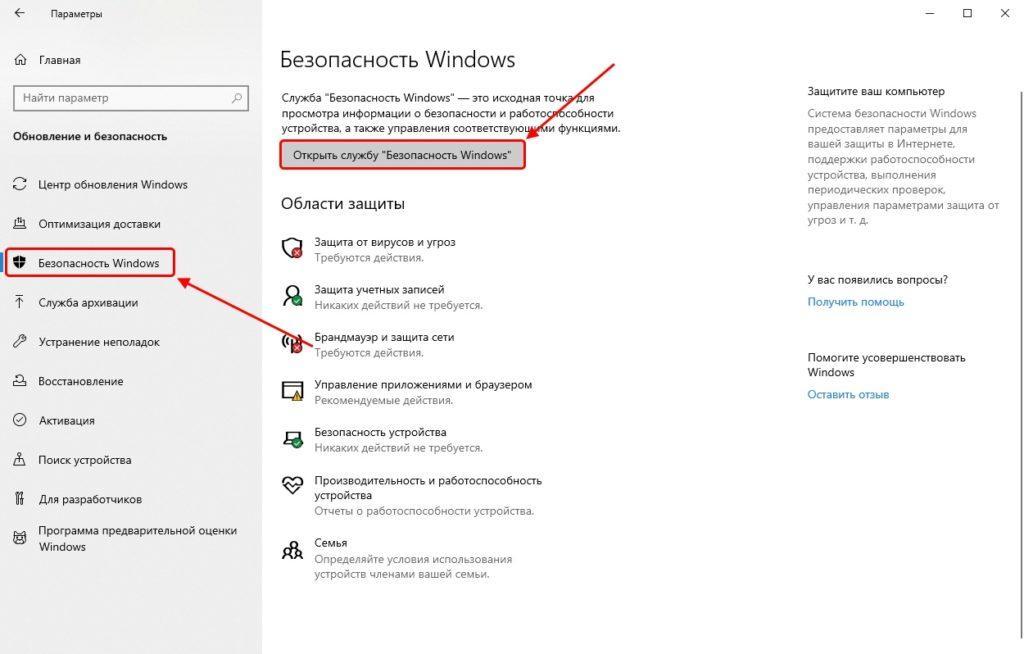
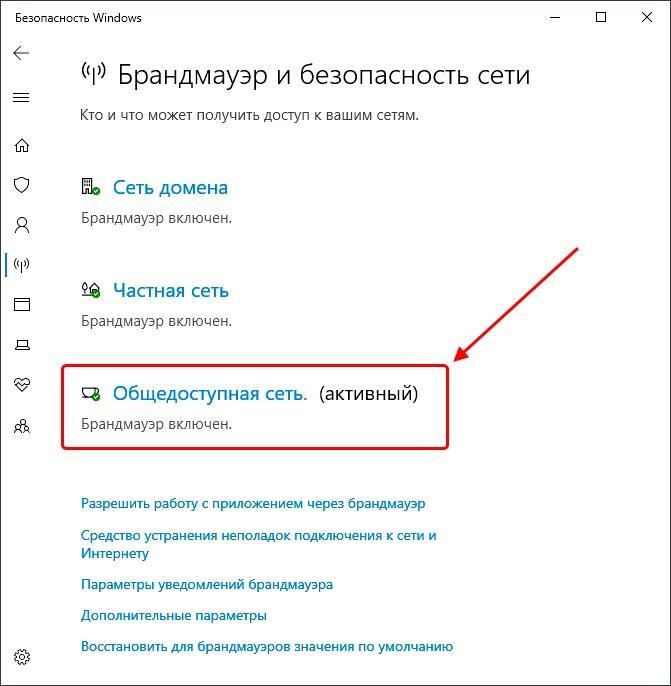
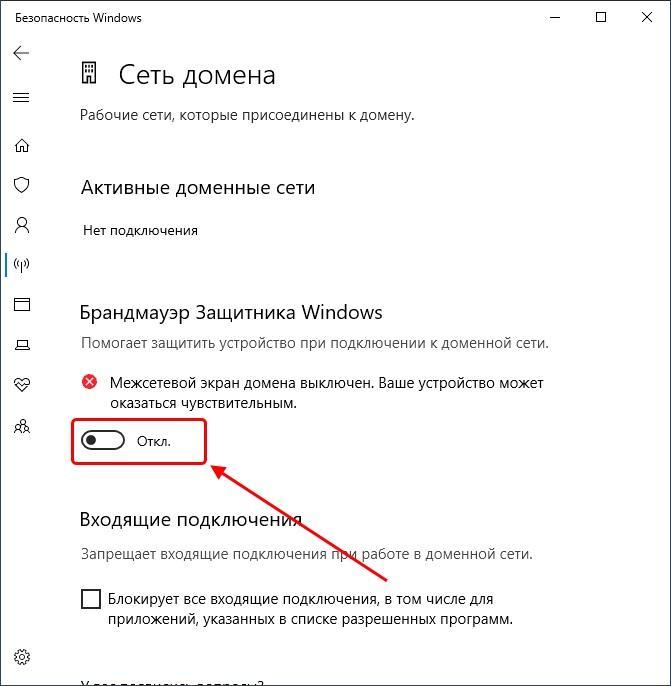
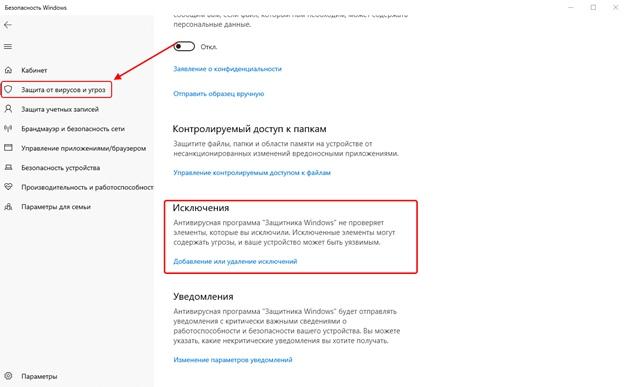
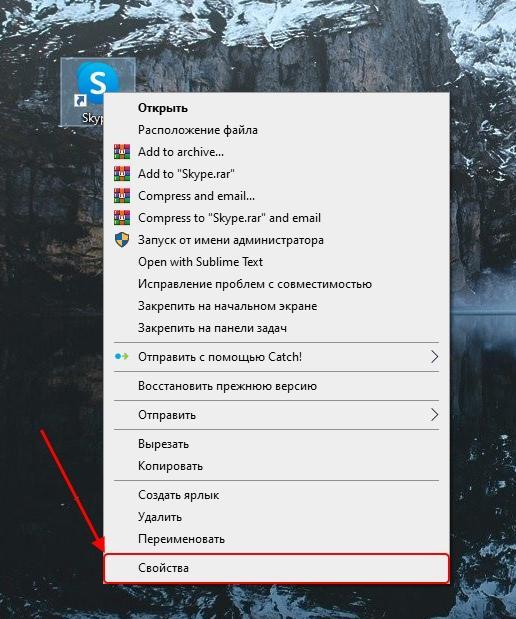
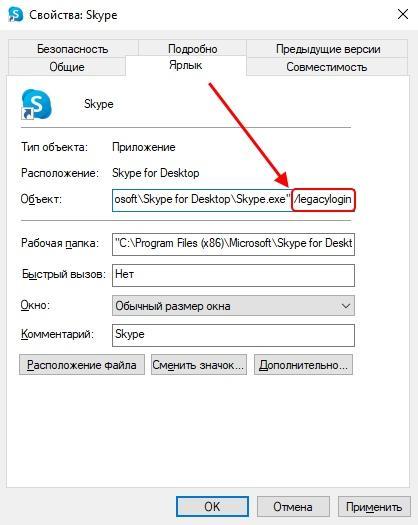


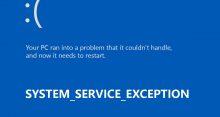
У меня в скайпе перестал работать микрофон и камера. Все настройки перерыл уже, без толку
Политику конфиденциальности проверь, мало ли. Вдруг там галочки не поставил на нужных пунктах. У меня такое было после очередного обновления
Спасибо! Хорошая статья, все заработало. Только теперь залогиниться не могу, все время пишет что пароль не тот… придется восстановление делать
Хах, это Майкрософт. Помню, на Люмии чуть ли не каждый месяц учетку восстанавливать приходилось. Пароль не тот, но как не тот? Ладно, сбросили, двойную аутентификацию прошли, создайте новый пароль… Вводишь запомнившийся с прошлого раза – Майкрософт пишет, что пароли не должны совпадать. Хохма да и только. А от скайпа у меня уже сейчас пять разных учеток, все зайти не мог
После обновления перестал запускаться Скайп… помог сброс настроек!
Тут недавно решил кардинально десятку от всего лишнего почистить, а то очень уж тормозить стала. Скайпом сроду не пользуюсь, решил его удалить. И нифига! Через удаление программ не получается, в автозагрузку автоматически восстанавливается. Как убить его, раздражает?
Майкрософт в Виндовс 10 максимально усложнил варианты удаления своего ПО. Более того, даже если удается зачистить, после очередного обновления все обратно инсталлируется. Здесь без сторонних утилит никак. Самые популярные програмы для этого из бесплатных CCleaner и Glary Utilities. Я у себя их регулярно запускаю, в том числе для очистки реестра. Как раз комп быстрее работать начнет. Ну и Skype в частности с их помощью убить удалось.
Все перепробовал, не помогает. Не запускается Skype и все тут
Попробуйте запуск в чистой загрузке Windows 10. https://support.microsoft.com/ru-ru/help/929135/how-to-perform-a-clean-boot-in-windows На форуме Microsoft этот вопрос уже поднимался, у кого-то скайп с ярлыка не хотел работать
Телеметрию через DWS или прочие утилиты не отключали? Такое от подобных прог может быть тоже
Третий пункт помог, скайп теперь работает, но переписка потеряна безвозвратно увы…
Ну я Skype починил только полной переустановкой. Удалял через ccleaner, W10
До последнего времени Skype не пользовался. Но тут брат уехал на ПМЖ в Испанию, надо как-то связь поддерживать. Обновления Виндовс у меня отключены, так что для запуска Скайп пришлось переустанавливать новую версию. К сожалению, так и не получилось войти в старый аккаунт, хотя параметры у меня вроде корректные. Создал новый, благо дело, там и контактов толком не было. Сейчас все норм, с братом общаемся.
У меня Касперыч регулярно блокировал даже стандартные приложения. Облегчаю настройки по максимуму, все норм работает. Но после тотальной проверки периодически трояна или другого червя вылавливаю. Последней каплей как раз проблемы с работой Скайпа стали. По совету знающих сисадминов установил бесплатную версию антивируски 360 Total Security. Реально, комп быстрее работает и проблем с запуском ПО нет. И главное, никаких исключений не вносил.
Мне вот непонятно, почему родной виндовсный Брандмауэр их же Майкрософтовские приложения умудряется блокировать? То одно не работает, то другое, в т.ч. и Skype периодически. Добавляю в исключения, все нормально. После очередного автообновления все может по новой заглючить.
Иногда Скайп не запускается по более серьезной причине. Например, а классической версии Skype при возникновении ошибок подключения может потребоваться смена адреса портов. Для этого в настройках Скайп нужно перейти во вкладку «Соединение» и поставьте галочку для использования портов 80 и 443. Эти же порты нужно открыть и в интернет-роутере. Так что, задачка не для каждого, но кто разбирается, ничего сложного.
Первое, что нужно сделать при сложностях с запуском Скайп на компьютере, войти на https://web.skype.com/ и авторизоваться под своим аккаунтом. Если все получилось, то сбои следует искать в локальных настройках. При проблеме с входом в свою учетку через веб-интерфейс, нужно запустить страницу с отслеживанием состояния сервиса https://support.skype.com/ru/status/. Там подробно будут изложены как текущие баги, так и история.
Вот еще один способ тотального восстановления работы Скайп на версиях Windows 8 и выше:
1. Нажмите сочетание клавиш Win+R, введите %appdata%microsoft и нажмите Ок.
2. Найдите файл Skype for Desktop и переименуйте его, добавив единицу в конец названия
3. Перезагрузите Скайп и попробуйте его запустить.
Спасибо, «добрый человек»! Я проделала эти вроде бы не хитрые манипуляции после подвисания Скайпа вплоть до «синего экрана». Да, он заработал. Но вся переписка более 30 дней пропала!
Перед тем как что то делать, давайте разберемся, что значит «не работает Skype»? Нет звука или изображения? Тогда в первую очердь надо проверить видеокамеру, наушники или колонки. Обновить драйверы для этих устройств. А потом уже, убедившись, что с компонентами и периферией все в порядке, стоит лезть глубже. Тем более, делать откат или командные строки запускать.
При запуске Скайпа выдает такую табличку . Как решить эту проблему ?
Попробуйте прикрепить картинку к комментарию с ошибкой (левый нижний угол), или напишите что именно указано в ошибке. А так — способы представленные в статье универсальные, пробуйте переустановить скайп и проверить настройки антивируса (если у вас он установлен). Проверьте обновления программы на официальном сайте, может быть у вас устаревшая версия.